Zusammenfassung:
Dieser Beitrag soll Ihnen dabei helfen, PDF-Dateien problemlos auf Windows 10, Mac und auch auf dem iPhone doppelseitig zu drucken. Wenn Sie also nach Möglichkeiten zum Drucken aus und zurück in PDF suchen, bleiben Sie hier, um die gewünschten Auflösungen zu finden.
PDF wird aufgrund seines unveränderten Layouts häufig in unserer täglichen Arbeit oder beim Lernen verwendet. Normalerweise drucken wir lieber PDF-Dokumente aus, um hochwertige Inhalte mit anderen zu teilen oder zu verbreiten. Apropos Drucken von PDF-Dateien: Wir drucken PDF-Dateien immer gerne doppelseitig aus, um den Papierverbrauch zu reduzieren. Die meisten von uns haben jedoch möglicherweise Schwierigkeiten, diese Aufgabe zu erledigen. Wie druckt man dann PDF-Dateien doppelseitig?
Tatsächlich können Sie mit einem der besten kostenlosen PDF-Drucker ganz einfach ein PDF doppelseitig drucken. Und dieser Beitrag führt Sie durch die detaillierten Schritte zum problemlosen doppelseitigen Drucken von PDF-Dateien. Schauen wir uns nun die effizienten Lösungen an!
- So drucken Sie PDF-Dokumente doppelseitig unter Windows 10 mit EaseUS PDF Editor
- So drucken Sie PDF-Dateien doppelseitig mit Adobe Acrobat
- So drucken Sie PDF-Dateien doppelseitig auf dem Mac mithilfe der Vorschau
- So drucken Sie PDF-Dateien doppelseitig vom iPhone aus
So drucken Sie PDF-Dokumente doppelseitig unter Windows 10 mit EaseUS PDF Editor
Wenn Sie unter Windows 10 PDF-Dateien doppelseitig drucken möchten, können Sie sich für EaseUS PDF Editor entscheiden. Es ist eines der beliebtesten und vielseitigsten PDF-Programme, mit dem Sie Ihre Dokumente mit einfachen Klicks lesen, erstellen, bearbeiten, verwalten, drucken und sogar konvertieren können.
Hier konzentrieren wir uns auf seine leistungsstarken Druckfunktionen. Mit seiner Hilfe können Sie frei wählen, ob Sie ein PDF-Poster oder eine Broschüre im PDF-Format drucken möchten, um Ihren unterschiedlichen Anforderungen gerecht zu werden. Darüber hinaus können Sie mit dieser PDF-Software verschiedene Seiten oder Größen zum Drucken von Dateien auswählen. Erwähnenswert ist auch, dass Sie mit einem Klick in Graustufen (Schwarzweiß) drucken können. Zusammenfassend lässt sich sagen, dass fast alle Ihre PDF-Druckanforderungen mit diesem Programm erfüllt werden können.
Wie oben erwähnt, funktioniert es neben der Druckfunktion auch in:
- Erstellen Sie PDF-Dateien in oder aus Word, Excel, Bildern oder anderen
- Schützen Sie PDF-Dateien mit einem Passwort, um unbefugtes Anzeigen oder Kopieren zu verhindern
- Verwalten Sie PDF-Seiten wie ein Profi
- Bieten Sie verschiedene PDF-Lesemodi an
Sehen Sie sich nun die folgende Schritt-für-Schritt-Anleitung an, um mit dem doppelseitigen PDF-Druck zu beginnen:
Schritt 1. Öffnen Sie den EaseUS PDF Editor und klicken Sie auf „Öffnen“, um die PDF-Datei zu importieren, die Sie drucken möchten.

Schritt 2. Klicken Sie dann auf „Datei“ > „Drucken“, um das Druckfenster zu öffnen. Passen Sie dann im Popup-Fenster die Druckeinstellungen an, z. B. Rand, Papierformat, Seiten, Richtung, Broschüre und mehr. Wenn Sie fertig sind, klicken Sie zum Starten auf „Drucken“.

So drucken Sie PDF-Dateien doppelseitig mit Adobe Acrobat
Ein weiterer zuverlässiger PDF-Drucker und -Editor ist Adobe Acrobat DC, der sich weltweit großer Beliebtheit erfreut. Mit seiner Hilfe können Sie Ihre PDF-Dokumente ganz einfach verwalten, einschließlich PDF-Dateien vergleichen, PDF-Dateien verschlüsseln oder sogar PDF-Dateiformate ändern. Beim Drucken von Dateien können Sie PDF-Dateien mit Kommentaren, Markierungen oder Stempeln drucken.
Allerdings ist es im Vergleich zu anderer hier erwähnter Software etwas teuer. Wenn Sie über das nötige Budget verfügen, wäre dies eine großartige Option. Probieren Sie andernfalls andere PDF-Programme aus.
So drucken Sie PDF-Dateien doppelseitig in Adobe Acrobat:
Schritt 1. Starten Sie diese Software auf Ihrem Computer und importieren Sie dann das PDF-Dokument, das Sie doppelseitig drucken möchten.
Schritt 2. Klicken Sie nach dem Import auf „Datei“ > „Drucken“, um das Druckfenster zu öffnen.
Schritt 3. Wählen Sie im folgenden Fenster den Drucker, die Größe und die Seiten aus, die Sie drucken möchten. Nachdem Sie diese Grundeinstellungen angepasst haben, aktivieren Sie im Druckerdialog die Option „Auf beiden Seiten des Papiers drucken“. Klicken Sie anschließend auf die Schaltfläche „Drucken“.
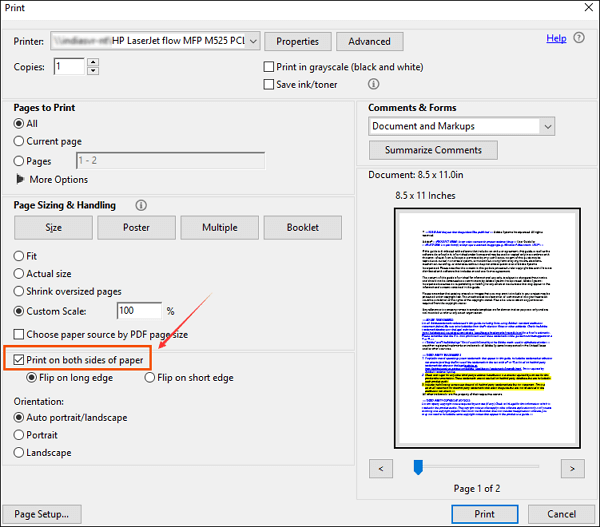
So drucken Sie PDF-Dateien doppelseitig auf dem Mac mithilfe der Vorschau
Es handelt sich um ein integriertes Programm auf Ihrem Mac. Das bedeutet, dass Sie keine andere Software von Drittanbietern herunterladen oder installieren müssen. Um ein doppelseitiges PDF-Papier zu erhalten, müssen Sie lediglich Ihre Datei importieren und dann den Druckmodus auswählen. Wenn Sie immer noch Probleme haben, schauen Sie sich das folgende Tutorial an:
Schritt 1. Öffnen Sie die PDF-Datei, die Sie drucken möchten, mit der Vorschau.
Schritt 2. Klicken Sie in der Symbolleiste auf „Datei“ > „Drucken“. Klicken Sie dann auf das Dropdown-Menü unter der Schaltfläche „Ausrichtung“ und wählen Sie die Option „Layout“.
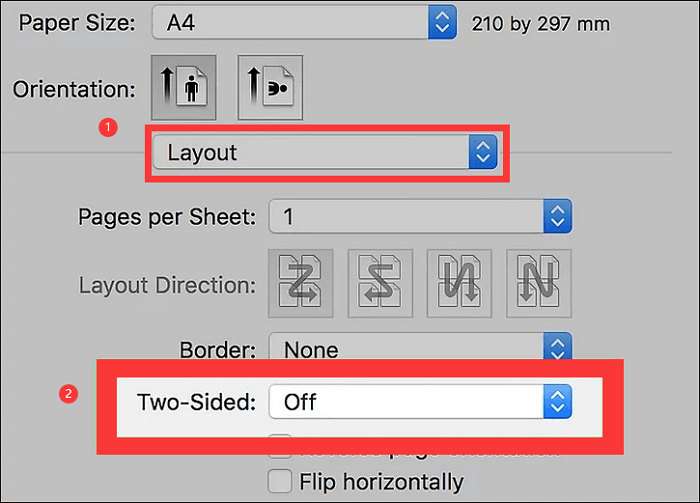
Schritt 3. Klicken Sie auf das Feld „Zweiseitig“, um „Bindung an langer Kante“ oder „Bindung an kurzer Kante“ auszuwählen. Wenn alles in Ordnung ist, können Sie auf „Drucken“ klicken, um mit dem Drucken zu beginnen.
So drucken Sie PDF-Dateien doppelseitig vom iPhone aus
Manchmal haben Sie möglicherweise PDF-Dateien auf Ihrem iPhone und möchten diese direkt doppelseitig als PDF drucken. Ist es möglich, die Aufgabe zu erledigen?
Natürlich ja. Wenn Ihr iPhone mit einem Drucker verbunden ist, können Sie Ihr PDF mit zwei einfachen Schritten ganz einfach doppelseitig drucken:
Schritt 1. Suchen und öffnen Sie die gewünschte PDF-Datei auf Ihrem iPhone und klicken Sie auf „Teilen“ > „Drucken“.
Schritt 2. Wählen Sie im Bildschirm „Druckeroptionen“ den richtigen Drucker aus. Anschließend können Sie die Option für doppelseitigen Druck auswählen und auf „Drucken“ tippen, um mit der Arbeit zu beginnen.
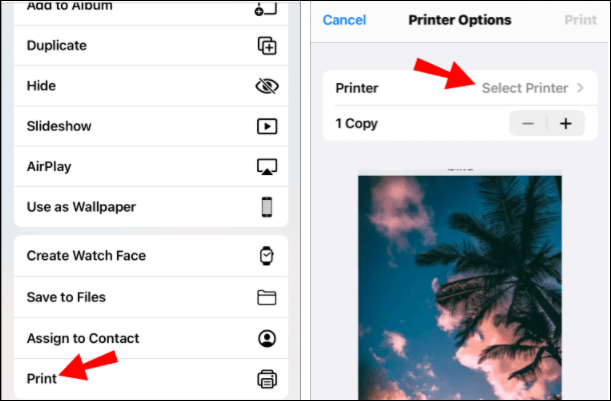
Abschließende Worte des Herausgebers
Dieser Beitrag stellt Ihnen 4 einfache und dennoch effiziente Methoden zum doppelseitigen Drucken von PDF-Dateien vor. Egal ob Sie einen Computer oder ein Mobiltelefon nutzen, hier finden Sie immer die richtige Lösung. Unter diesen großartigen PDF-Druckern empfehlen wir wärmstens den EaseUS PDF Editor, der Ihnen nicht nur das flexible Drucken einer einseitigen oder doppelseitigen PDF-Datei ermöglicht, sondern Sie auch bei der mühelosen Bearbeitung und Verwaltung von PDF-Dokumenten unterstützt.
FAQs zum doppelseitigen Drucken von PDF-Dateien
Sehen Sie sich unten die häufig gestellten Fragen zu diesem Thema an.
1. Wie kann ich eine PDF-Datei doppelseitig ausdrucken?
- 1. Sie benötigen Acrobat oder Reader, wählen Sie „Datei“ und „Drucken“.
- 2. Wählen Sie im Druckerdialog „Auf beiden Seiten des Papiers drucken“ und klicken Sie auf „Drucken“.
2. Wie drucke ich doppelseitig?
Sie können die folgenden Schritte ausführen, um Ihren Computer standardmäßig auf „doppelseitig“ einzustellen.
- 1. Gehen Sie zum Menü „Start“ und klicken Sie auf „Systemsteuerung“.
- 2. Wählen Sie „Drucker und Faxgeräte“. Klicken Sie mit der rechten Maustaste auf Ihren primären Drucker und wählen Sie „Druckeinstellungen“.
- 3. Wählen Sie die Registerkarte „Endbearbeitung“ und aktivieren Sie „doppelseitig drucken“.
- 4. Klicken Sie auf „Übernehmen“, um es als Standardeinstellung festzulegen.
3. Wie drucke ich die Vorder- und Rückseite einer PDF-Datei auf einer Seite?
Sie benötigen den Adobe Acrobat Reader. Folgen Sie den unteren Schritten:
- 1. Öffnen Sie die PDF-Datei in Adobe. Wählen Sie „Datei“, „Drucken“ und Ihren Drucker aus den Dropdown-Optionen aus.
- 2. Geben Sie unter „Kopien“ die Seitenzahl der Kopien ein.
- 3. Aktivieren Sie das Kontrollkästchen „Auf beiden Seiten des Papiers drucken“ und klicken Sie auf „Drucken“.
Weitere Artikel & Tipps:
-
PDF-Dateien können unter Windows 10 nicht gedruckt werden [Funktioniert!]
![author-Maria]() Maria / 2025-08-26
Maria / 2025-08-26 -
Beste Software zum Extrahieren von Tabellen aus PDF [Aktualisiert 2025]
![author-Maria]() Maria / 2025-08-26
Maria / 2025-08-26
-
2 Methoden | So fügen Sie im Jahr 2022 mehrere Signaturen zu PDF hinzu
![author-Maria]() Maria / 2025-08-26
Maria / 2025-08-26 -
MOBI in PDF online und offline konvertieren
![author-Maria]() Maria / 2025-08-26
Maria / 2025-08-26

EaseUS PDF Editor
- Den Bildschirm mit Audio aufnehmen
- Die Webcam aufnehmen
- Die PC-Spiele reibungslos aufnehmen
Hot Artikel